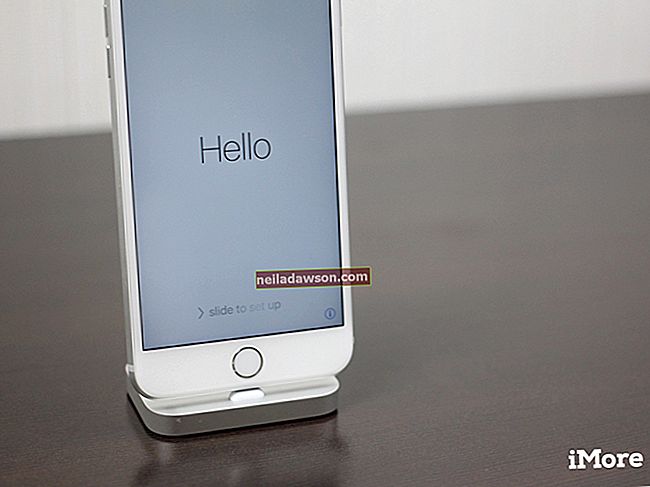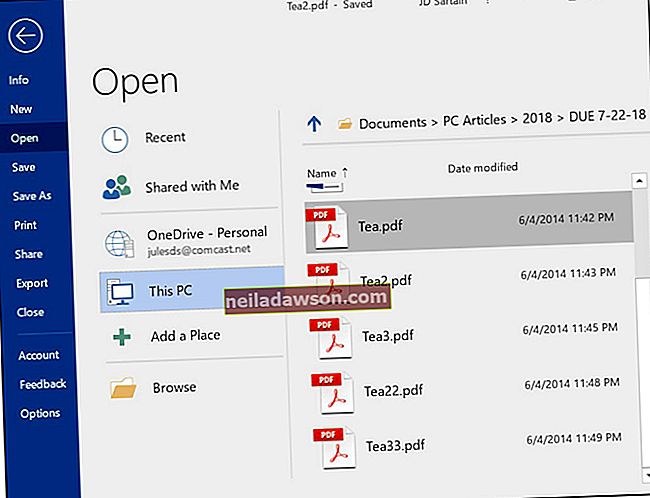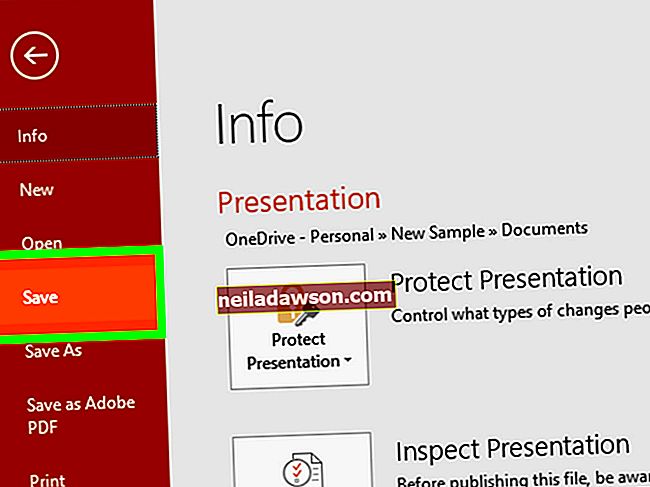Voit linkittää minkä tahansa verkkotunnuksesi GoDaddy-Web-sähköpostitileihin Android-laitteellasi kolmella tavalla. Voit selata GoDaddy-verkkopohjaista työtila -työkalua Android-selaimessa, voit ladata ja asentaa ilmaisen GoDaddy Mobile -sovelluksen Google Playsta tai määrittää Android-varastossa olevan sähköpostisovelluksen GoDaddy-tiliesi IMAP- tai POP3-palvelinasetuksilla. . Jos määrität Android-oletussovelluksen GoDaddy-sähköpostitileillesi, voit hallita GoDaddy-tilejäsi yhdessä muiden määritettyjen tiliesi kanssa integroidussa Android Email -sovelluksessa.
Nettiselain
1
Napauta Android-laitteen aloitusnäytössä Sovellukset-kuvaketta ja napauta sitten Internet-kuvaketta käynnistääksesi selainohjelman.
2
Napauta osoiterivin sisällä ja kirjoita sitten GoDaddy-työtilan sisäänkirjautumisen URL-osoite (katso linkki Resursseissa). Paina “Enter” -näppäintä.
3
Napauta Muista minut -valintaruutua tallentaaksesi kirjautumistiedot selaimeen.
4
Kirjoita GoDaddy-sähköpostiosoitteesi ja salasanasi vastaaviin kenttiin ja napauta sitten "Kirjaudu". GoDaddy-Webmail-postilaatikkosi avautuu selaimessa.
GoDaddy Mobile
1
Napauta Sovellukset-välilehteä Android-aloitusnäytössä avataksesi Sovellukset-valikon.
2
Napauta Play Kauppa -kuvaketta käynnistääksesi Google Playn.
3
Napauta Sovellukset-kuvaketta ja napauta sitten Haku-kuvaketta.
4
Kirjoita hakukenttään ”GoDaddy” (ilman lainausmerkkejä). Kun kirjoitat, GoDaddy Mobile -sovelluksen merkintä tulee näkyviin. Napauta GoDaddy Mobile -merkintää avataksesi tietonäytön.
5
Napauta "Asenna" ja napauta sitten "Hyväksy" vahvistaaksesi sovelluksen käyttöoikeudet. Sovellus lataa ja asentaa Androidiin.
6
Käynnistä GoDaddy Mobile napauttamalla Avaa.
7
Kirjoita GoDaddy-sähköpostiosoitteesi ja salasanasi vastaaviin kenttiin. Napauta Pidä minut kirjautuneena -valintaruutua tallentaaksesi kirjautumistiedot.
8
Napauta ”Siirry” tai “Käytä tiliäsi” käytettävissä olevan vaihtoehdon mukaan. GoDaddy-postilaatikkosi avautuu sovelluksessa.
Android-sähköpostisovellus
1
Napauta "Sähköposti" -kuvaketta aloitusnäytössä tai sovellusvalikossa käynnistääksesi sähköpostisovelluksen Android-laitteellasi.
2
Paina Valikko-näppäintä ja napauta sitten Tilit.
3
Paina Valikko-näppäintä ja napauta sitten Lisää tili. Uusi sähköpostitili -näyttö avautuu.
4
Kirjoita GoDaddy-sähköpostiosoitteesi Käyttäjätunnus-kenttään ja kirjoita sitten salasanasi Salasana-ruutuun. Napauta Seuraava.
5
Napauta "IMAP" -vaihtoehtoa, jos tilissäsi on käytössä IMAP. Muussa tapauksessa napsauta "POP3".
6
Kirjoita GoDaddy-sähköpostiosoitteesi uudelleen Sähköpostiosoite-kenttään.
7
Kirjoita Saapuvan palvelimen kenttään ”pop.secureserver.net” (ilman lainausmerkkejä) ja Portti-kenttään ”110” (ilman lainausmerkkejä), jos valitsit POP3. Kirjoita Saapuvan palvelimen kenttään ”imap.secureserver.net” (ilman lainausmerkkejä) ja Portti-kenttään ”143” (ilman lainausmerkkejä), jos valitsit IMAP edellisessä vaiheessa. Napauta Seuraava.
8
Kirjoita Lähtevän palvelimen kenttään ”smtpout.secureserver.net” (ilman lainausmerkkejä). Kirjoita Port-kenttään ”80” (ilman lainausmerkkejä).
9
Napauta Vaadi kirjautumista -valintaruutua ja kirjoita sähköpostiosoitteesi ja salasanasi uudelleen. Napauta Seuraava.
10
Kirjoita tilin nimi Tilin nimi -ruutuun ja napauta sitten Valmis. GoDaddy-sähköpostitilisi on määritetty. Testaa tiliäsi lähettämällä ja vastaanottamalla sähköposteja Android-laitteeltasi.